オンライン熱解析CATTHMのチュートリアルです。
目次
解析概要
図のような鉄板を加熱した際の温度の時間変化を計算します。
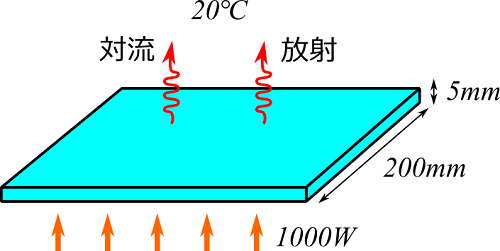
鉄板は、200mm×200mm、厚みが5mmで、20℃の空気中に置かれているとします。一方の面を1000Wで一様に加熱します。もう一方の面からは、対流による熱伝達と放射による放熱があるものとし、鉄板の温度の時間変化を求めてみます。
計算条件
- 片面の加熱量:1000 W
- 面の対流熱伝達率:10 W/(m2 K) (自然対流熱伝達)
- 面の放射率:0.3
- 外気温度:20 ℃
- 鉄板の初期温度:20℃
- 鉄板の物性値:密度7870 kg/m3、比熱 442 J/(kg K)
- 計算時間:200秒
解析モデル
鉄板は薄いため一つのノードで代表させることにします。この計算では鉄板内部の伝導による温度分布は考慮しないものとします。
また、対流と放射による熱伝達のため外気ノードを設けます。対流用と放射用に2つの外気ノードを定義します。各ノードを接続した回路図は次のようになります。
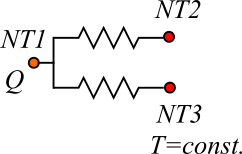
NT1:鉄板、NT2・NT3:外気
※外気ノードを一つにして、対流と放射で2つリンク接続するという設定でも構いませんが、このチュートリアルではリンクがわかりやすいように2つの外気ノードを作っています。
熱抵抗の計算
解析設定の前に、あらかじめ熱抵抗を算出しておきます。
対流熱伝達による熱抵抗$R$は、熱伝達率を$h$、伝熱面積を$A$とすると、
$$R=\frac{1}{h A}$$
と書けます。したがって、NT1とNT2の間の熱抵抗は、
$$R_{12}=\rm{\frac{1}{10[W/(m^2 K)] \times 0.04[m^2]}=2.5[K/W]}$$
となります。
放射の場合は、熱抵抗が温度の関数になるためソルバー内部で計算されます。入力としては、放射係数を与えます。このツールでは放射係数を次式で定義しています。
$$放射係数=\varepsilon A$$
ここで、$\varepsilon$は放射率(0~1)。
NT1とNT3の間の放射係数は、
$$放射係数=\rm{0.3 \times 0.04[m^2] = 0.012 [m^2]}$$
となります。
また、非定常計算の場合は、ノードの熱容量が必要になります。熱容量$C$は、
$$C=\rho V C_p $$
で計算できます。ここで、$\rho$は密度、$C_p$は比熱、$V$は体積。
鉄板のノードの熱容量は、
$$C = \rm{7870 [kg/m^3] \times 0.0002 [m^3] \times 442 [J/(kg K)]} = 695.7 [J/K]$$
となります。
モデル作成
熱ノードの作成
熱ノード3つを追加します。
[熱ノード追加]ボタンを押すと「熱ノード追加モード」になるので、ノードを作成したい位置を3か所、マウスでクリックします。マウスを右クリックすると確定され、ノードが追加されます。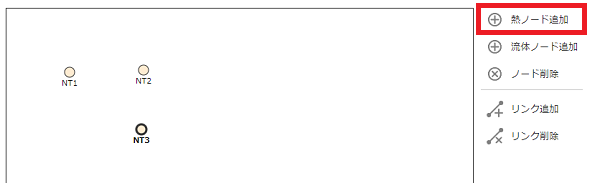
リンクの追加
次に、ノードを接続してリンクを追加していきます。NT1とNT2、NT1とNT3のリンクを作成します。
[リンク追加]ボタンを押し、「リンク追加モード」にします。まず、NT1ノードをピックします。続いて、NT2ノードをピックします。これで、NT1とNT2がリンク接続されます。次に、NT1とNT3もピックし、接続します。接続したら、右クリックで確定します。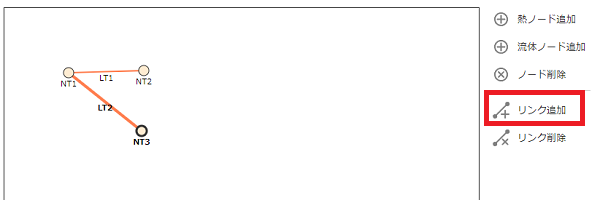
解析設定
熱ノード条件の設定
[モデル:熱]メニューを開き、熱ノードの条件を設定します。複数あるため「表入力」で入力していきます。「モデル:熱ノード」の[表入力]ボタンを押し、ノードの表を開きます。NT1に初期温度「20」、発熱量「1000」、熱容量「695.7」を入力します。NT2は外気ノードなので「タイプ」を「固定」にし、初期温度「20」を入力します。NT3もNT2と同じ設定にします。
入力が終わったら[適用]ボタンで確定します。設定が終了したら、[キャンセル]ボタンか、[×]ボタンで閉じてください。
※[OK]ボタンを押して閉じても構いません。設定が適用後パネルが閉じられます。
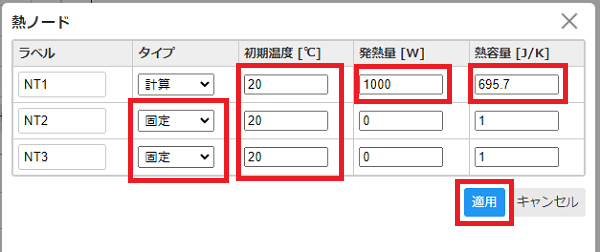
※NT2、NT3は温度固定のため、熱容量は関係ありません。
熱リンク条件の設定
次に熱リンクの条件を設定します。「モデル:熱リンク」の[表入力]ボタンを押し、リンクの表を開きます。
LT1の熱抵抗に「2.5」を入力します。LT2の放射係数に「0.012」を入力します。入力が終わったら[OK]ボタンまたは[適用]ボタンで確定します。
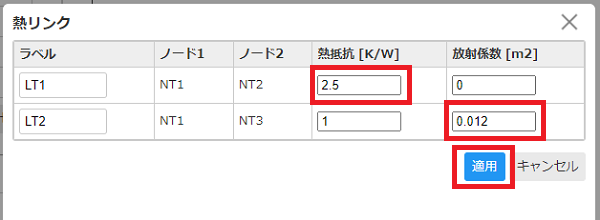
モデルは以下のようになります。放射のリンクは破線で表示されます。
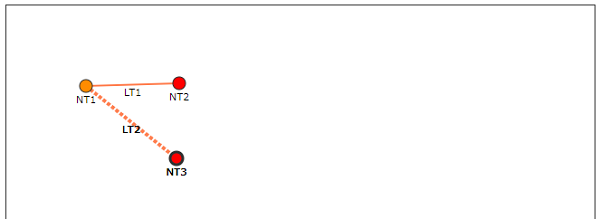
計算設定
[計算設定]メニューで、計算条件の設定を行ないます。「計算タイプ」で「非定常」を選択します。計算時間は「200」、時間刻みは「0.01」、出力間隔は「0.1」を入力しておきます。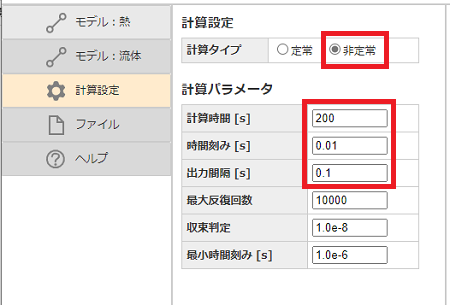
以上で解析設定は終了です。
計算実行
設定が終了したら、[計算実行]ボタンを押します。
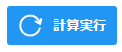
計算が収束し終了すると、「計算終了 : 正常に終了しました。」と表示されます。
結果の確認
グラフ
計算が終了すると、[グラフ]タブに各ノードの温度の時系列グラフが表示されます。NT1(鉄板)の温度は、200秒で285℃まで上昇していることがわかります。
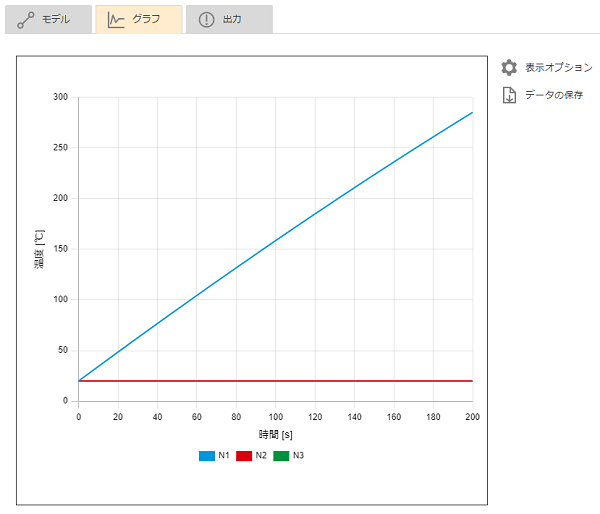
次に、熱移動量のグラフを表示してみます。[表示オプション]ボタンで、表示オプションパネルを開きます。
「表示」を「熱移動量[W]」に変更し、[再表示]ボタンを押します。

熱移動量のグラフが表示されます。このモデルでは、LT1のリンクが対流による熱移動、LT2のリンクが輻射による熱移動量の推移を表しています。
データの保存
[データの保存]ボタンを押すと、「data.csv」という名前のファイルに、CSV形式で、グラフ表示されている計算結果データがファイル出力されます。time,LT1,LT2
0.00000,0.00000,0.00000
0.100000,0.0574941,0.00986292
0.200000,0.114984,0.0197397
0.300000,0.172471,0.0296303
0.400000,0.229953,0.0395348
0.500000,0.287432,0.0494532モデル結果
[モデル]タブで、モデル上に結果を表示します。 [結果表示]スイッチをオンにして、[表示オプション]ボタンを押します。表示を[熱移動量[W]]に変更し、非定常時刻に表示したい時刻を指定し、[再表示]ボタンを押します。
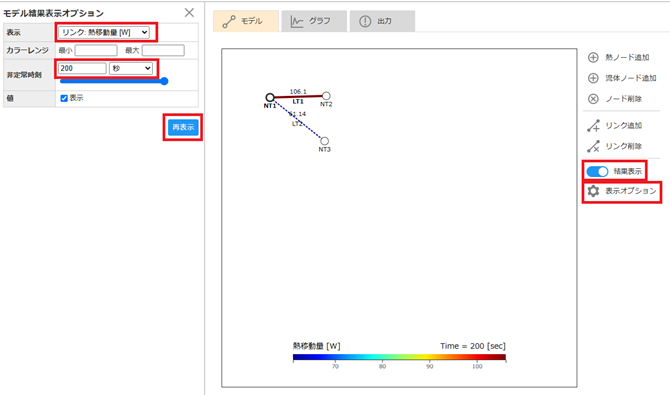
指定した時刻で、熱移動量の結果が表示されます。リンクが熱移動量で色分けされ、値が表示されます。
